Googleにサイトマップを送信する方法【初心者向けガイド】

 相談者
相談者会社のウェブサイトのことは私がやっているのですが「サイトマップをGoogleに送るといいよ」と言われました。サイトマップって何ですか? どうやって送ればいいのか、初心者でもわかるように教えてください!



サイトマップ、大事なポイントですね。ウェブサイトがGoogleなどの検索エンジンに正しく認識されるために重要な役割を果たします。今回は、サイトマップとは何か、そしてGoogleに送信する具体的な方法について、初心者の方にも分かりやすく解説していきますね。
サイトマップとは
まず、「サイトマップ」がどのようなものか理解しましょう。サイトマップは、大きく分けて検索エンジン向けとユーザー向けの2種類があります。
| サイトマップの種類 | 誰のためのもの? | サイトマップの役割 | 形式 |
|---|---|---|---|
| XMLサイトマップ | 検索エンジン(Googleなど) | サイト内のページ構成や更新情報などを伝え、効率的なクロール(情報収集)を促す | XML形式。ページのURL、最終更新日、更新頻度、優先度など |
| HTMLサイトマップ | ウェブサイト訪問者(人間) | サイト全体のページ構成を一覧表示し、ユーザーが目的のページを探しやすくする | HTML形式。主要ページへのリンク一覧 |
たとえていうならば、XMLサイトマップは「Googleへの案内図」、HTMLサイトマップは「訪問者への館内マップ」のようなものです。
今回、Googleに送信するのは「XMLサイトマップ」の方です。
では、なぜこのXMLサイトマップをGoogleに送信すると良いのでしょうか?
XMLサイトマップをGoogleに送信するメリット
ページの発見を助ける
Googleのロボット(クローラー)が、あなたのサイトにあるページ(特に新しいページや更新されたページ)を素早く、そして網羅的に見つけられるようになります。
インデックス登録の促進
Googleがページを発見しやすくなることで、検索結果に表示される(インデックスされる)までの時間短縮が期待できます。
サイト構造の伝達
サイト内のページの重要度や更新頻度といった情報をGoogleに伝えることで、より適切にサイトを評価してもらう助けになります。
特に、立ち上げたばかりのサイト、ページ数が非常に多いサイト、サイト内のページ同士のリンクが少ないサイトなどでは、XMLサイトマップの送信がGoogleによるサイト認識に大きく貢献します。
※ブログSEOこれだけはゼッタイやりたい!10のコト:管理者編の「サイトマップを作成」より
サイトの構造を検索エンジンに分かりやすく伝えることはSEOの基本です。XMLサイトマップの作成と送信は、そのための重要な施策の一つと言えます。
Google Search Consoleとは?
XMLサイトマップをGoogleに送信するために使うのが、「Google Search Console(グーグル サーチコンソール)」という無料ツールです。
Google Search Consoleは、Googleが提供するウェブサイト管理者向けの必須ツールで、以下のような機能があります。
- サイトマップの送信と管理
- Google検索でのウェブサイトのパフォーマンス確認(どんなキーワードで表示・クリックされているか等)
- ページがGoogleにインデックス(登録)されているかの確認
- サイトに関する技術的な問題(エラー)の検出と通知
- Googleからの重要なお知らせの受信
ブログSEOこれだけはゼッタイやりたい!10のコト:管理者編の「Google Search Consoleを利用して、サイトの現状を確認しよう」より
Google Search Consoleは、サイトの状態を把握し、改善点を見つける上で欠かせません。サイトマップ送信以外にも多くの機能があるので、ぜひ活用しましょう。まだ登録していない場合は、先に登録が必要です。
Google Search Consoleからサイトマップを送信する手順
それでは、Google Search Consoleを使ってサイトマップを送信する具体的な手順を見ていきましょう。
まずサイトマップ送信前の下準備が必要です
- Google Search Consoleへのウェブサイト登録が完了していること。
- 送信したいXMLサイトマップファイルが、ウェブサイトのサーバー上にアップロードされていること。(通常、
https://あなたのドメイン/sitemap.xmlのようなURLでアクセスできる場所にあります。) - サイトマップのURLがわかっていること。(WordPressの場合は後述するプラグインで確認できます。)
サイトマップを送信する手順
- Google Search Consoleにログイン: https://search.google.com/search-console/ にアクセスし、登録したGoogleアカウントでログインします。
- プロパティ(ウェブサイト)を選択: 左上のプルダウンメニューから、サイトマップを送信したいウェブサイトを選びます。
- 「サイトマップ」メニューを選択: 左側のメニューにある「インデックス作成」セクション内の「サイトマップ」をクリックします。
- サイトマップのURLを入力: 「新しいサイトマップの追加」という欄に、サイトマップのURLのドメイン名以降の部分(例:
sitemap.xmlやsitemap_index.xml)を入力します。 - 「送信」ボタンをクリック: URLを入力したら、「送信」ボタンを押します。
- 送信結果を確認: 「サイトマップを送信しました」と表示されれば、一旦完了です。Googleがサイトマップを処理した後、「送信されたサイトマップ」のリストにステータスが表示されます。「成功しました」となっていればOKです。エラーが表示された場合は、次の「よくある質問」のQ3を参考にしてください。
WordPressを使っている場合のサイトマップ送信方法
WordPressでサイトを運営しているなら、上記手順よりもカンタンにXMLサイトマップの作成と管理を行えます。
色んなSEOプラグインが、自動でXMLサイトマップを生成・更新してくれます。
サイトマップを送信可能な代表的なプラグイン
- Yoast SEO: SEO設定全般が行える高機能プラグイン。サイトマップ機能も充実。
- Rank Math SEO: こちらも多機能なSEOプラグイン。詳細なサイトマップ設定が可能。
- All in One SEO Pack: 定番のSEOプラグインの一つ。基本的なサイトマップ機能を搭載。
- XML Sitemap Generator for Google: サイトマップ生成に特化したシンプルなプラグイン。
これらのプラグインをインストール・有効化し、設定画面でサイトマップ機能をONにするだけで、通常は自動でXMLサイトマップが作られます。
プラグインで生成されたサイトマップURLの確認方法
各プラグインの設定画面(通常は「SEO」メニュー内の「サイトマップ」や「一般設定」など)に、生成されたXMLサイトマップのURLが記載されています。多くの場合、sitemap.xml や sitemap_index.xml という名前になっています。このURLを確認し、Google Search Consoleから送信しましょう。
よくある質問
サイトマップは必ず送信しないといけないの?
A: いいえ、必須ではありませんが、強く推奨します。Googleはサイトマップがなくてもサイトを発見できますが、送信することでGoogleがより早く、より正確にサイト全体を把握する手助けができます。特に新しいサイトや大規模サイトではメリットが大きいです。
自分のサイトマップのURLがわかりません。
A: WordPressなら上記で紹介したプラグインの設定画面を確認してください。他のツールや手動で作成した場合は、一般的にウェブサイトのルート(一番上の階層)に sitemap.xml という名前で設置されていることが多いです(例: https://あなたのドメイン/sitemap.xml)。不明な場合はサイト制作者に確認しましょう。
送信したサイトマップにエラーが出ました。どうすればいい?
A: Search Consoleの「サイトマップ」画面でエラーの詳細を確認しましょう。「URLが無効」「形式エラー」などがよくあります。エラーの原因を取り除いた上でサイトマップファイルを修正・再アップロードし、Search Consoleで再度ステータスを確認するか、再送信します。
サイトマップは一度送信すれば終わりですか?
A: いいえ。サイトに新しいページを追加したり、URLを変更したりしたら、サイトマップも最新の状態に更新する必要があります。WordPressプラグインなら自動更新されることが多いですが、手動の場合は更新を忘れずに。Googleは定期的にサイトマップを再読み込みしますが、大幅な変更後はSearch Consoleでの更新通知(再送信)も有効です。
画像や動画のサイトマップも送信した方がいいですか?
A: Google画像検索や動画検索での露出を高めたい場合は、送信を推奨します。XMLサイトマップの拡張機能を使うか、別途画像用・動画用のサイトマップを作成して送信することで、画像・動画に関する追加情報をGoogleに伝えることができます。
robots.txt とサイトマップの関係は?
A: robots.txt はクロールを「制限」する指示、サイトマップはクロールを「案内」する地図です。robots.txt でブロックしているURLはサイトマップに含めないように注意が必要です。また、robots.txt ファイル内に Sitemap: [サイトマップのURL] と記述しておくと、クローラーがサイトマップを見つけやすくなります。
まとめ
今回は、XMLサイトマップとは何か、そしてGoogle Search Consoleを使ってGoogleに送信する方法を解説しました。
サイトマップの送信は、あなたのウェブサイトの情報をGoogleに効率よく伝えるための重要なステップです。手順自体は難しくありませんので、ぜひ実践してみてください。WordPressをお使いなら、プラグインを活用するとさらに簡単です。
一度送信したら終わりではなく、サイトの更新に合わせてサイトマップも最新の状態に保ち、Search Consoleで定期的に状況を確認してみてはいかがでしょうか。
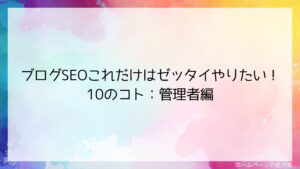
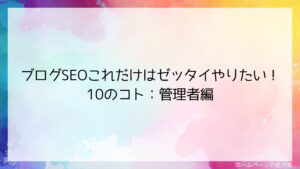



お困りの際はぜひ一度ご相談ください。専門家と一緒に作業すれば、余計な遠回りをせずに成果へ近づけるはずです。
